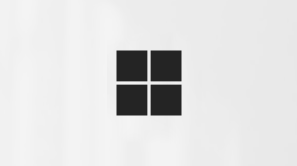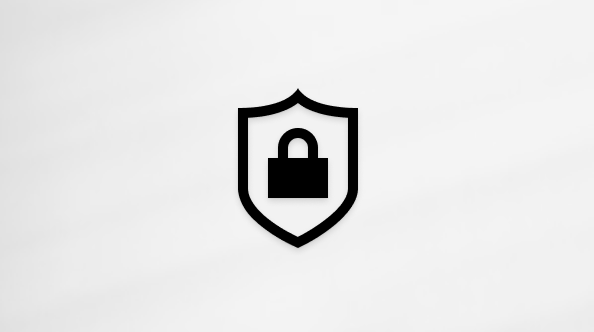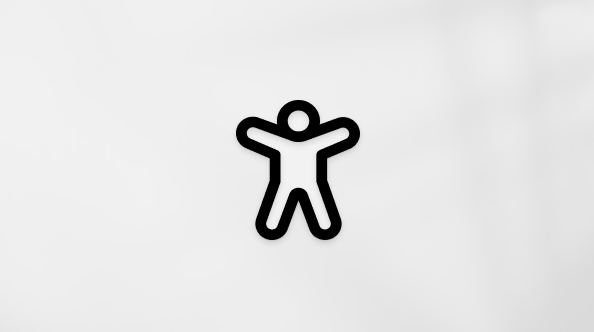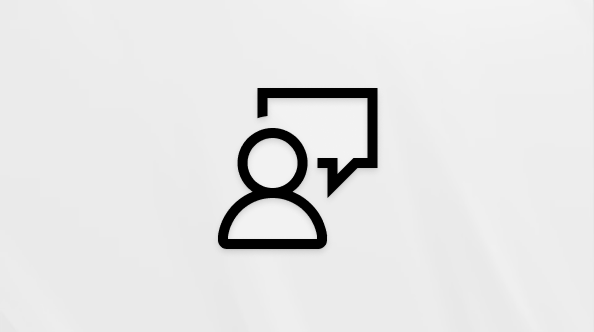Skillnader mellan att använda en arbetsbok i webbläsaren och i Excel
Applies To
Excel för webben SharePoint Server 2013 Enterprise SharePoint i Microsoft 365 Excel 2010 SharePoint Server 2010Excel för webben liknar Excel-skrivbordsappen. Det finns dock vissa skillnader att vara medveten om. Till exempel stöds inte alla filformat och vissa funktioner kanske fungerar annorlunda än skrivbordsappen. I den här artikeln förklaras skillnaderna.
Filformat som stöds i Excel på webben
-
Excel-arbetsboksfiler (.xlsx)
-
Excel 97-2003-arbetsboksfiler (.xls).Not: När du öppnar det här filformatet konverterar Excel på webben det till en nyare .xlsx fil. Du kan alltid ladda ned originalet genom att gå till Arkiv > Info > Tidigare versioner.
-
CSV-fil (kommaavgränsad) (.csv)Obs! När du öppnar det här filformatet konverterar Excel för webben det till en nyare .xlsx fil. Du kan alltid ladda ned originalet genom att gå till Arkiv > Info > Tidigare versioner.
-
Binär Excel-arbetsboksfil (.xlsb)
-
OpenDocument-kalkylbladsfil (.ods)
-
Makroaktiverad Excel-arbetsbok (.xlsm) En arbetsbok i det här formatet kan öppnas, men makron körs inte i ett webbläsarfönster.
Arbetsböcker i andra format stöds vanligtvis inte i Excel på webben.
Mer information om Excel-filformat finns i Spara en arbetsbok i ett annat filformat.
Obs!: Det finns begränsningar för storleken på filer som du kan visa i SharePoint och Power BI-tjänst. Läs mer om filstorleksbegränsningar för arbetsböcker i SharePoint.
Funktioner som stöds för visning i Excel på webben
När du visar eller skriver ut en arbetsbok i ett webbläsarfönster kan vissa funktioner fungera annorlunda, vilket sammanfattas i följande tabell.
|
Den här funktionen |
Fungerar så här i ett webbläsarfönster |
|---|---|
|
Beräkningar |
Beräkningar och beräkningsinställningar, inklusive automatiska, manuella och iterativa beräkningsinställningar för områden eller kalkylblad, fungerar i ett webbläsarfönster på ungefär samma sätt som i Excel. |
|
Celler |
Celler, inklusive cellvärden, sammanfogade celler och översikt över cellinnehåll, visas i ett webbläsarfönster som liknar hur de visas i Excel. |
|
Diagram och tabeller, inklusive pivotdiagramrapporter och pivottabellrapporter |
I allmänhet visas diagram, tabeller, pivotdiagramrapporter och pivottabellrapporter i ett webbläsarfönster som liknar hur de visas i Excel. Undantag är bland annat
Om du använder Excel Services eller Excel Web App lokalt (inte i molnet) beror möjligheten att visa visst innehåll i ett webbläsarfönster på om Excel Services eller Excel Web App används för att visa en arbetsbok. |
|
Dataanslutningar |
Beroende på hur din miljö är konfigurerad stöds vissa typer av dataanslutningar för arbetsböcker som visas i ett webbläsarfönster, vilket gör att du kan uppdatera data. Mer information finns i Uppdatera data i en arbetsbok i ett webbläsarfönster. |
|
Datum |
Datum som visas i ett webbläsarfönster liknar hur de visas i Excel. |
|
Externa referenser |
I allmänhet fungerar de externa referenserna i ett webbläsarfönster som Excel. De kan uppdateras från webbläsarfönstret. |
|
Fältlista för en pivotdiagramrapport eller en pivottabellrapport |
I allmänhet fungerar fältlistan för en pivotdiagramrapport eller en pivottabellrapport i ett webbläsarfönster som liknar hur den fungerar i Excel. Det innebär att användarna kan använda fältlistan för att utforska information och ändra data som visas i en pivotdiagramrapport eller pivottabellrapport. |
|
Filter, utsnitt och tidslinjekontroller |
Filter och utsnitt fungerar vanligtvis i ett webbläsarfönster som liknar hur de fungerar i Excel. I allmänhet fungerar tidslinjekontroller i ett webbläsarfönster som liknar hur de fungerar i Excel. Om du använder Excel Services eller Excel Web App lokalt (inte i molnet) beror möjligheten att visa visst innehåll i ett webbläsarfönster på om Excel Services eller Excel Web App används för att visa en arbetsbok. |
|
Formatering |
Formatering och talformat för celler och cellområden visas i ett webbläsarfönster på ungefär samma sätt som de visas i Excel. |
|
Funktioner |
De flesta Excel-funktioner fungerar i ett webbläsarfönster på samma sätt som i Excel. Undantag visas i avsnittet Arbetsboksfunktioner i den här artikeln. |
|
Linjekantlinjer |
De flesta, men inte alla, kantlinjer visas i ett webbläsarfönster så som de visas i Excel. Linjefärger, format för kontinuerlig och dubbel linje, heldragna och streckade linjer och linjer med tunna, medelstora och tjocka linjetjocklekar stöds. |
|
Namngivna objekt |
Namngivna objekt, till exempel områden, tabeller, diagram, pivotdiagramrapporter, pivottabellrapporter, utsnitt och tidslinjekontroller, visas vanligtvis i ett webbläsarfönster som liknar hur de visas i Excel. Om du använder Excel Services eller Excel Web App lokalt (inte i molnet) beror möjligheten att visa visst innehåll i ett webbläsarfönster på om Excel Services eller Excel Web App används för att visa en arbetsbok. |
|
Ett miniatyrdiagram i Excel Web Access |
Miniatyrdiagram visas i ett webbläsarfönster på ungefär samma sätt som de visas i Excel. |
|
Tabeller |
Excel-tabeller, inklusive data, kolumnrubriker och summarader, visas i ett webbläsarfönster som liknar hur de visas i Excel. |
Funktioner som kan skilja sig mellan webbläsaren och skrivbordet
Vissa funktioner fungerar annorlunda i ett webbläsarfönster än i Excel. Dessutom kan vissa arbetsboksfunktioner förhindra att en arbetsbok visas i ett webbläsarfönster.
Tips: Om du inte kan visa en arbetsbok i ett webbläsarfönster eftersom den innehåller funktioner som inte stöds kan du prova att öppna arbetsboken i Excel på skrivbordet.
|
Den här funktionen |
Fungerar så här i ett webbläsarfönster |
|---|---|
|
Kontroller |
Arbetsböcker med kontroller, till exempel ActiveX-kontroller och formulärverktygskontroller, kan visas eller redigeras i webbläsarfönstret. Kontrollerna visas inte i rutnätet. |
|
Dataanslutningar |
Beroende på hur din miljö är konfigurerad kan vissa typer av dataanslutningar förhindra att en arbetsbok visas i ett webbläsarfönster. Mer information finns i Uppdatera data i en arbetsbok i ett webbläsarfönster. |
|
Dataverifiering |
Dataverifiering fungerar på samma sätt förutom att IME-läget inte stöds i Excel för webben. |
|
Digitala signaturer |
Arbetsböcker som använder synliga eller osynliga digitala signaturer kan inte visas i ett webbläsarfönster. |
|
Teckensnitt |
Teckensnitt visas vanligtvis med samma format och storlek i en webbläsare som de visas i Excel. Om en arbetsbok använder ett visst teckensnitt som inte är tillgängligt på enheten kan ett annat teckensnitt ersättas när en arbetsbok visas i ett webbläsarfönster. |
|
Funktioner |
Vissa typer av funktioner kan fungera annorlunda i ett webbläsarfönster än i Excel. Mer information finns i avsnittet Funktioner längre fram i den här artikeln. |
|
Äldre makrospråk |
Arbetsböcker som innehåller äldre makrofunktioner, till exempel makrofunktioner i Microsoft Excel 4.0 och microsoft 5.0-dialogblad, kan inte visas i ett webbläsarfönster. |
|
Spara |
När du eller andra redigerar en arbetsbok i ett webbläsarfönster sparas ändringarna automatiskt. |
|
Säkerhet och sekretess |
Arbetsböcker med IRM-inställningar (Information Rights Management) som används på arbetsboksnivå kan inte visas i ett webbläsarfönster. Om din organisation använder Excel Web App (lokalt) eller Excel på webben (i molnet) för att visa arbetsböcker, stöds arbetsböcker som sparas i IRM-skyddade dokumentbibliotek och kan visas i ett webbläsarfönster. Arbetsböcker som skickas som IRM-skyddade bifogade filer i Outlook Web App stöds också och kan visas i ett webbläsarfönster. Men om organisationen använder Excel Services i SharePoint Server (lokalt) för att visa arbetsböcker, stöds inte arbetsböcker i IRM-skyddade bibliotek och måste öppnas i Excel. IRM kan inte användas i webbläsaren. |
|
Skydd av kalkylblad eller arbetsbok |
Arbetsböcker som är skyddade (krypterade med lösenordsskydd) kan visas och redigeras i Excel för webben. Kalkylblad som är skyddade kan bara visas i Excel för webben. I lokala miljöer där du använder Excel Services eller Excel Web App kan skyddade kalkylblad inte visas i ett webbläsarfönster. Om du vill ta bort skydd öppnar du arbetsboken i Excel på skrivbordet. |
|
XML |
XML-mappningar, XML-inbäddade smarta etiketter och XML-expansionspaket förhindrar att en arbetsbok visas i ett webbläsarfönster. |
Funktioner i Excel och i Excel på webben
Vissa arbetsboksfunktioner fungerar annorlunda i ett webbläsarfönster än i Excel. I följande tabell sammanfattas hur vissa funktioner fungerar i Excel och i en arbetsbok som visas i ett webbläsarfönster.
|
Den här funktionen |
Fungerar så här i Excel |
Fungerar så här i Excel på webben |
|---|---|---|
|
CHAR |
Returnerar ett tecken som anges av ett tal. Returnerar ett blocktecken för icke utsålde tecken. |
Returnerar ett tecken som anges av ett tal. Returnerar tomma värden för icke utsskrivande tecken. |
|
HYPERLÄNK |
Returnerar en aktiv länk som du kan klicka och följa |
Beroende på vilka inställningar för arbetsboksinteraktivitet och arbetsboksnavigering som har angetts för en arbetsbok kan funktionen HYPERLÄNK returnera en aktiv länk eller en inaktiv länktextsträng. |
|
INFORMATION |
Returnerar sökvägen till den aktuella katalogen eller mappen på datorn. |
Returnerar en #VALUE! #REF!. |
|
NU |
Returnerar datum och tid på datorn |
Returnerar datum och tid på servern |
|
RTD (realtidsdata) |
Returnerar realtidsdata från ett program som stöder COM-automation. |
Om värden som har returnerats av en RTD-funktion lagras i en arbetsbok visas dessa värden. Om inga värden lagras i arbetsboken returneras ett #N/A-fel. |
|
I DAG |
Returnerar datumet på datorn |
Returnerar datumet på servern |
Om Excel på webben, Excel Web App (lokalt) och Excel Services (lokalt)
Olika program kan användas för att visa en arbetsbok i ett webbläsarfönster. Beroende på hur din miljö är konfigurerad kan du använda Excel på webben (en del av Office på webben ), Excel Web App (en del av Office Online lokalt) eller Excel Services i SharePoint Server (lokalt) för att visa en arbetsbok i ett webbläsarfönster.
En IT-administratör fattar det här beslutet och det kan påverka vilka funktioner som stöds när du visar en arbetsbok i ett webbläsarfönster. Mer information finns i följande avsnitt: